מה ניתן לעשות עם לוח ה'זום' בשיעור?
- אנו יכולים להשתמש בלוח לבן בדומה לשימוש בלוח הקיים בכיתה: לסיעור מוחות, הצגת נקודות מרכזיות, מהלך השיעור, פתרון תרגיל ועוד.
- ניתן לבקש מהלומדים לכתוב, להגיב, או לשתף עם חבריהם לכיתה תמונה / וידאו על הלוח במהלך שיעור.
- ניתן להנחות את הלומדים לפתוח לוח אישי ולכתוב עליו את תשובותיהם לשאלה, להגיב על הנאמר בשיעור או לעבוד במהלך השיעור, בצורה של סיכום או פורטפוליו, ולהעלות את התוצר בסיום השיעור למוודל כמשימה.
כיצד להפעיל את הלוח?
- לפתיחת לוח לוחצים על Whiteboards. ניתן לפתוח לוח חדש (New Whiteboard) או לחזור ללוח קיים (Existing Whiteboards)
ברגע שפותחים את הלוח – הוא גלוי לכל התלמידים, הם יכולים לכתוב עליו באמצעות התפריט שבצד, וכולם רואים כל שינוי בזמן אמת. (אין צורך ב- Share Screen)
2. לוח חדש: על הלוח נמצא מספר תפריטים, וניתן לבצע עליו פעולות רבות. כהתחלה, נשתמש בלוח באופן בסיסי, בעזרת תפריט הכלים השמאלי.
דוגמאות לכתיבה עם העכבר, הוספת טקסט, פתקיות, שיתוף תמונה ושיתוף וידאו.

דוגמה לשימוש בלוח בדומה לפדלט: כל תלמיד יכול להוסיף פתקית ללוח ולכתוב עליה את תשובתו.
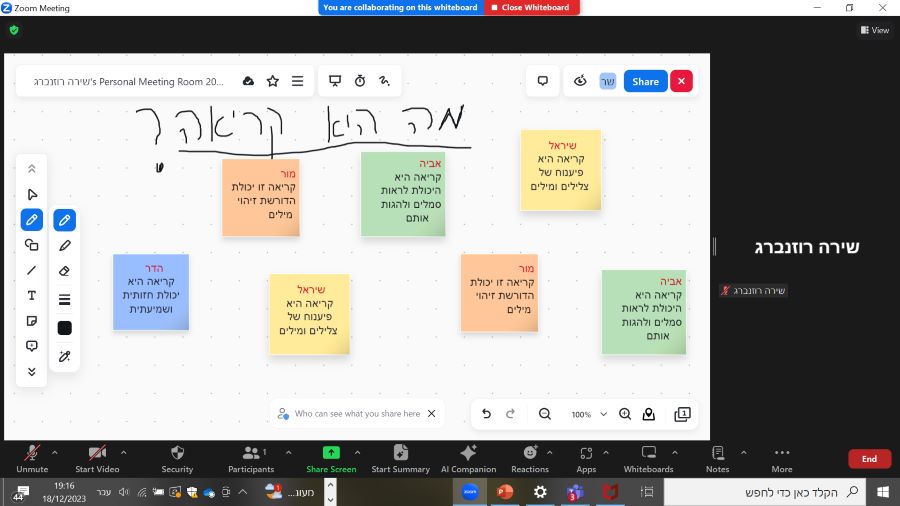
מתוך שיעור בנושא קריאה של ד"ר שירה רוזנברג בחוג לחינוך מיוחד
מספר רעיונות של מורה לאנגלית לשימוש בלוח בזום:
ועוד שיטות למיטיבי לכת
- בצד שמאל מופיע סרגל הכלים. בעזרתו ניתן לצייר עם העכבר, להשתמש בצורות / קווים, להקליד טקסט, להוסיף פתקיות, להגיב, להדביק תמונות / וידאו ועוד. בכלים הנוספים מחכים לכם גם תרשימים, מפות חשיבה וטבלאות.
- ניתן להשתמש בתבניות מוכנות במערכת, אולם כולן באנגלית. לחלופין, ניתן להכין לוח מראש, ולהשתמש בו בתור תבנית אישית.
- בצד שמאל למעלה ניתן לשמור את הלוח, להגדיר את התצוגה ועוד. ניתן לחלק את הלוח למספר תצוגות ולהגדיר כל חלק, להוסיף טיימר, וכן להצביע עם סמן לייזר על הלוח.
- בצד ימין למטה ניתן להוסיף דפים, לראות מפה של הלוח, להגדיל / להקטין ולבטל פעולות.
- בצד ימין למעלה ניתן להוסיף תגובות, למקד את מבטם של כל המשתתפים, לראות את רשימת המשתתפים, ולבחור עם מי לשתף את הלוח.

